笔记本win10我的电脑
更新时间:2024-09-13 09:08:38作者:xiaoliu
Win10系统的任务栏是我们使用电脑时经常接触到的一个重要界面,但是有些用户可能会发现在任务栏中找不到我的电脑这个常用的功能,在Win10系统中,可以通过一些简单的操作来将我的电脑显示在任务栏上,方便我们快速访问电脑中的文件和程序。接下来我们将介绍如何在Win10系统中在任务栏上显示我的电脑的方法。
操作方法:
1.在桌面上,鼠标单击右键。选择【个性化】
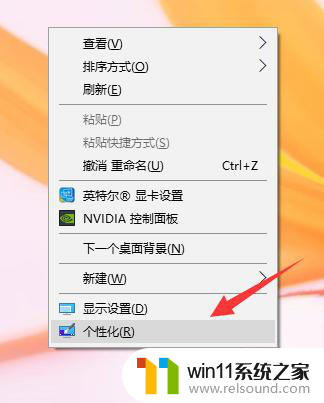
2.来到下一个页面,我们再点击主题
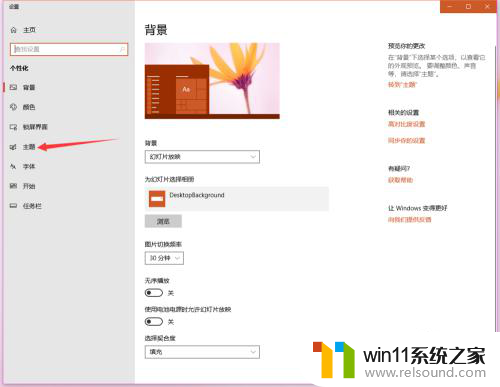
3.在下一个页面中,我们在点击桌面图标设置
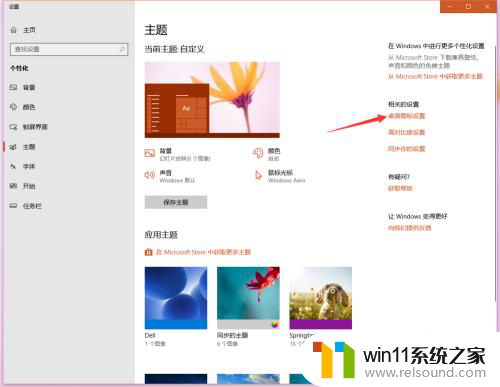
4.来到下一个页面,我们勾选计算机
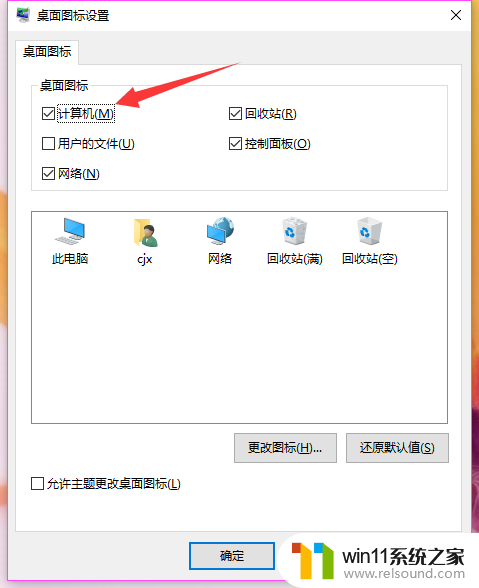
5.接着在下方勾选允许主题更改桌面图标,再点击确定
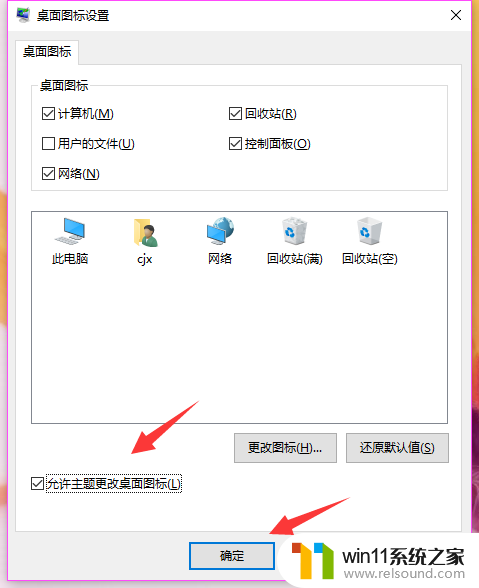
6.我们就可以看到桌面上有我的电脑图标了。

以上是关于笔记本电脑win10我的电脑部分的全部内容,如果你也遇到类似情况,可以参考我的方法来处理,希望对大家有所帮助。















